Версии DLSS – самые большие различия
У оригинальной версии NVIDIA DLSS были «детские проблемы». Недостатки этого решения вскрылись очень быстро. Технология часто создавала «мыльное» изображение и добавляла многочисленные артефакты. Несмотря на заметное повышение производительности после активации этой опции, было трудно принять столь выраженную потерю качества изображения.
Дополнительной проблемой DLSS первого поколения был более сложный и медленный процесс внедрения. Исходная версия требовала прохождения индивидуального обучения ИИ для каждой игры. В DLSS 2.0, который оказался не меньшим прорывом, чем внедрение этой техники на рынок видеокарт и игр, эта проблема исчезла. NVIDIA разработала единую модель ИИ для всех игр. Ориентация на одну общую нейронную сеть привела к более быстрой интеграции DLSS с играми и их движками.
Кроме того, «зеленые» улучшили алгоритмы искусственного интеллекта и использовали улучшенные методы обратной связи, которые более эффективно повышают резкость изображения. Вдвое более эффективная нейронная сеть позволила улучшить масштабирование (независимо от разрешения) и производительность. Изменения видны даже в деталях, которым, обычно, не уделяется особого внимания (например, в небольших элементах антуража, таких как перила и фрагменты сетки ограждения, или в надписях).
Новая версия решения вдохнула новую жизнь в DLSS, который был тепло принят отраслевыми специалистами, разработчиками и игроками. Тёплый приём был связан с меньшим снижением качества изображения или даже его отсутствием. Более того, изображение – по крайней мере, в режимах качества – может даже выглядеть лучше, чем в собственном разрешении.
DLSS 2.2 – что это меняет
Вопреки внешнему виду, даже небольшое изменение нумерации может принести заметные преимущества, хорошим примером чего является выпуск версии 2.2.
Впервые она была реализована в Rainbow Six: Siege, что положительно сказалось на количестве сгенерированных артефактов и, наконец, на качестве изображения. И всё же последнее слово NVIDIA ещё не сказала. Это всё ещё начало пути и революции, которая подтолкнула конкурентов к аналогичным действиям (AMD FSR и Intel XeSS).
DLSS 2.3 – новое качество интеллектуального масштабирования
Что представляет новая версия, обозначенная как 2.3? Она более разумно использует векторы движения в играх. Это приводит к улучшенной детализации объектов во время динамического движения и лучшему рендерингу частиц. Вдобавок она уменьшает эффект размытия и мерцания.
NVIDIA DLSS 2.3 есть или будет доступна в таких играх, как Baldur’s Gate 3, Cyberpunk 2077, Deathloop, DOOM Eternal, GTA Trilogy Definitive Edition, Marvel’s Guardians of the Galaxy, Shadow of the Tomb Raider и Farming Simulator 22.
Настройте параметры графики в меню игры
Вы можете получить доступ к настройкам графики, выбрав «Опции» после запуска игры. Там вы найдете записи «Графика» и «Расширенная графика».
- Под пунктом меню «Графика» находятся основные графические опции. Здесь вы можете установить желаемое разрешение и включить и выключить полноэкранный режим и вертикальную синхронизацию (V-Sync). V-Sync требуется в некоторых системах, чтобы избежать ошибок отображения.
- Здесь вы также можете определить «Системные настройки» на уровнях от «Высокий» до «Ультра». В целом: чем выше значение, тем лучше игровая графика — но за счет производительности.
- Вы также можете активировать DirectX-11 для Crysis 2 в пункте меню «Графика» («DX 11»). Однако для этого необходимо предварительно загрузить и установить Crysis 2 DirectX11 Ultra Upgrade. При условии наличия подходящей видеокарты в игре активируются дополнительные функции DirectX, такие как тесселяция или отображение смещения.
- В пункте меню «Расширенная графика» вы найдете ряд других параметров настройки, которые вы можете настроить: «Игровые эффекты», «Объекты», «Частицы», «Постобработка», «Затенение», «Тени» и «Вода». Вы также можете установить здесь «интенсивность размытия при движении» или полностью отключить его.
- Вы также можете активировать «Текстуры высокого разрешения» здесь. Для этого необходимо загрузить и установить «Crysis 2 High Resolution Texture Pack» заранее. Для пакета объемом 1, 7 ГБ требуется 64-разрядная версия Windows и графическая карта с ОЗУ не менее 768 МБ.
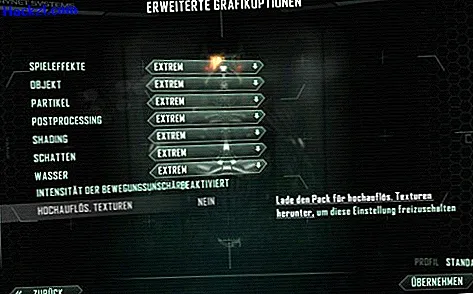
Как включить DLSS в играх
Чтобы активировать функцию NVIDIA DLSS в играх, она должна быть доступна в движке, а также вам потребуется подходящая видеокарта. Вы можете включить эту опцию в настройках графики. Кроме того, вы должны иметь возможность выбрать режим качества NVIDIA DLSS, по крайней мере, два или три (включая «Производительность», «Сбалансированный» и «Качество»).
Какие видеокарты поддерживают технологию NVIDIA DLSS
Это закрытый стандарт, поэтому пользователи чипсетов AMD и Intel не получат выгоду от этого метода. Здесь мы собрали все потребительские графические процессоры, которые на текущий момент способны запускать DLSS в играх:
GeForce RTX 2000:
- RTX 2060
- RTX 2060 Super
- RTX 2070
- RTX 2070 Super
- RTX 2080
- RTX 2080 Ti
GeForce RTX 3000:
- RTX 3050 (ноутбук)
- RTX 3050Ti (ноутбук)
- RTX 3060
- RTX 3060 Ti
- RTX 3070
- RTX 3070 Ti
- RTX 3080
- RTX 3080 Ti
- RTX 3090
Какие игры поддерживают NVIDIA DLSS
Список игр с поддержкой NVIDIA DLSS постоянно расширяется. В настоящее время в библиотеке около 100 наименований, в том числе такие хиты, как RDR 2, Cyberpunk 2077 или Metro Exodus (Enhanced Edition), и вскоре он будет дополнен, среди прочего, Dying Light 2 или Diablo II: Resurrected.
Попадет ли DLSS в игру или нет, зависит от производителя и издателя. Некоторые игры поддерживают эту технологию при выпуске, другие – через несколько месяцев после выпуска (поддержка добавляется путём обновления игры и новой версии драйвера графического процессора).
Игры с поддержкой NVIDIA DLSS
- Alan Wake Remastered
- Amid Evil
- Anatomy of Fear
- Anthem
- Apocalypse: 2.0 Edition
- Aron’s Adventure
- Back 4 Blood
- Baldur’s Gate 3
- Battlefield 2042
- Battlefield V
- Beyond Enemy Lines 2
- Bodies of Water VR
- Bright Memory
- Bright Memory: Infinite
- Call of Duty: Black Ops Cold War
- Call of Duty: Modern Warfare
- Call of Duty: Vanguard
- Call of Duty: Warzone
- Chernobylite
- Chivalry 2
- Chorus
- ChronoTecture: The Eprologue
- Cions of Vega
- Control
- Crsed: F.O.A.D
- Crysis Remastered Trilogy
- Cyberpunk 2077
- Deathloop
- Death Realm
- Death Stranding
- DeepStates VR
- Deliver Us The Moon
- Diablo 2: Resurrected
- Doom Eternal
- Edge Of Eternity
- Enlisted
- Escape from Naraka
- Everspace 2
- Exit From
- F1 2020
- F1 2021
- Fall Balance Ball
- Faraday Protocol
- Farming Simulator 22
- Final Fantasy XV
- FIST: Forged in Shadow Torch
- Fortnite
- Frozenheim
- Ghostrunner
- God of War
- GTA: The Trilogy – The Definitive Edition
- Hellblade: Senua’s Sacrifice
- Helios
- Höll Space 5D6
- Horizon Zero Dawn
- Hot Wheels Unleashed
- ICARUS
- Iron Conflict
- Into the Radius VR
- Iron Conflict
- Justice
- Jurassic World Evolution 2
- Last Hope on Earth
- LEGO Builder’s Journey
- Lemnis Gate
- Loverowind
- Marvel’s Avengers
- Marvel’s Guardians of the Galaxy
- Mechwarrior 5: Mercenaries
- Metro Exodus i Metro Exodus Enhanced Edition
- Minecraft with RTX
- Monster Hunter: World
- Moonlight Blade
- Mortal Online 2
- Mortal Shell
- Mount & Blade II: Bannerlord
- Myst
- Naraka: Bladepoint
- Necromunda: Hired Gun
- Nine to Five
- Nioh 2: The Complete Edition
- No Man’s Sky
- Outriders
- Powerslide Legends
- Pumpkin Jack
- Qu Gian Qi Tan Online
- Rainbow Six: Siege
- Raze 2070
- Ready or Not
- Recall
- Red Dead Online
- Red Dead Redemption 2
- Redout: Space Assault
- Reficul 666
- Rise of the Tomb Raider
- Rust
- Scavengers
- Severed Steel
- Shadow of the Tomb Raider
- Soul Dossier
- Supraland
- Sword and Fairy 7
- Swords of Legends Online
- The Ascent
- The Fabled Woods
- The Medium
- The Orville Interactive Fan Experience
- The Persistence
- The Riftbreaker: Prologue
- To Hell With It
- Twin Stones: The Journey of Bukka
- Uncrashed: FPV Drone Simulator
- Unknown Woods
- Wakamarina Valley, New Zealand
- War Thunder
- Watch Dogs: Legion
- Wolfenstein: Youngblood
- Wrench
- Xuan-Yuan Sword VII
- Yag
Будущие игры с поддержкой NVIDIA DLSS
- Atomic Heart
- Black Myth: Wukong
- Boundary
- Dying: 1983
- Dying Light 2
- Five Nights at Freddy’s Security Breach
- GRIT
- Industria
- JX Online 3
- Loopmancer
- Synced: Off-Planet
- System Shock Remake (доступно в демо-версии)
- Vampire: The Masquerade – Bloodlines 2
- Wiedźmin 3: Dziki Gon Edycja RTX (не подтверждено)
Дополнительные настройки графики в Crysis 2
Основные настройки графики в игре Crysis 2 уже доступны во вкладке «Настройки». Однако, для более тщательной настройки и оптимизации графики можно использовать дополнительные параметры.
Для доступа к дополнительным настройкам графики в Crysis 2, необходимо открыть консоль команд. Для этого нажмите клавишу «~» на клавиатуре, чтобы открыть командную строку.
В открывшейся командной строке введите «con_restricted 0» (без кавычек) и нажмите Enter. Это отключит ограниченный режим консоли, позволяя использовать все команды и настройки.
После этого вы можете использовать следующие команды:
- r_Glow 0 — отключить эффекты свечения.
- r_EyeAdaption 0 — отключить адаптацию глаза к яркости экрана.
- r_ColorGrading 0 — отключить цветокоррекцию.
- r_SSReflections 0 — отключить экранные преломления.
- r_DepthOfField 0 — отключить глубину резкости.
- r_MotionBlur 0 — отключить эффект размытия при движении.
Каждую команду необходимо ввести в командную строку и нажать Enter для применения.
Также, можно использовать команду r_MotionBlurShutterSpeed , где — это число от 0 до 1, которое определяет интенсивность эффекта размытия при движении. Чем ближе значение к 1, тем более заметен эффект.
Помимо команд в командной строке, вы также можете настроить дополнительные параметры в файле настроек игры. Откройте файл «system.cfg», который находится в папке с установленной игрой, в любом текстовом редакторе.
В файле настроек можно изменить различные параметры графики, такие как разрешение экрана, настройки теней, уровень анти-алиасинга и другие. Примеры параметров и их значений можно найти в Интернете или на официальных форумах игры.
Следует отметить, что изменение некоторых параметров может снизить производительность игры или вызвать графические ошибки. Поэтому перед внесением изменений рекомендуется создать резервную копию файла настроек.
Используя эти дополнительные настройки графики в Crysis 2, вы сможете добиться наилучшего качества графики и производительности игры на вашем компьютере.
NVIDIA DLSS – режимы качества игры
NVIDIA DLSS имеет несколько различных настроек качества для игр:
- Ultra Performance (ультра производительность)
- Performance (производительность)
- Balanced (сбалансированный)
- Quality (качество)
- Ultra Quality (ультра качество)
- Auto (автоматический)
В чём разница между различными настройками DLSS
Перечисленные выше режимы NVIDIA DLSS перечислены в порядке от максимального до минимального повышения производительности (кроме Авто). Как вы можете легко догадаться, режимы Performance и Ultra Perfomance дают наибольший удар по количеству кадров в секунду, но также больше всего ухудшают изображение. С другой стороны, крайние варианты предлагают меньшее или даже полное отсутствие падения качества (в некоторых случаях даже улучшение), но с меньшим увеличением эффективности.
NVIDIA рекомендует использовать режим Ultra Performance только до 8K. Однако, ничто не мешает активировать его в другом разрешении (ожидайте значительного ухудшения качества изображения). Эта опция доступна только в некоторых играх, таких как Metro Exodus Enhanced Edition или RS: Siege.
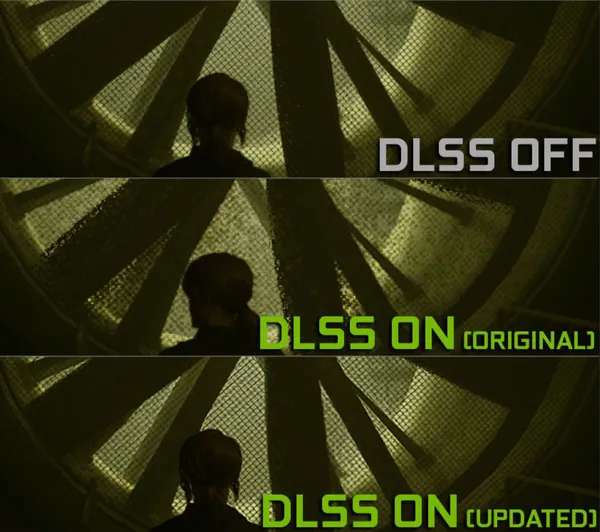
Сбалансированный режим – лучший компромисс между внешним видом игры и её производительностью. Если вы ожидаете минимально возможного падения качества изображения, выберите «Качество» или «Ультра качество» (последнее доступно в некоторых играх). Только они относительно мало влияют на качество графики, а прирост fps не впечатляет.
Автоматический режим заслуживает отдельного обсуждения, так как он оптимизирует качество изображения для заданного разрешения (качество в 1440p или ниже, производительность в 4K или Ultra Performance в 8K).
Ограничение FPS для улучшения графики
Ограничение количества кадров в секунду (FPS) может быть полезным способом улучшения графики в игре Crysis 2. Ограничение FPS позволяет уменьшить нагрузку на процессор и видеокарту, что может привести к улучшению производительности и оптимизации графических настроек.
Чтобы ограничить FPS в игре Crysis 2, вы можете использовать специальное программное обеспечение или настройки игры. Вот несколько полезных советов по ограничению FPS:
- Использование встроенных настроек: В самой игре Crysis 2 вы можете найти опцию ограничения кадров в секунду. Обычно это находится в разделе «Настройки графики» или «Настройки видео». Поэкспериментируйте с различными значениями FPS, чтобы найти оптимальный баланс между качеством графики и производительностью.
- Использование программного обеспечения: Существуют сторонние программы, которые позволяют ограничить FPS в игре Crysis 2. Некоторые из них предоставляют более расширенные возможности настройки ограничения FPS, такие как изменение значений в реальном времени или привязка ограничения к другим настройкам.
- Оптимизация других параметров: Помимо ограничения FPS, вы также можете внести другие изменения в настройки графики, чтобы улучшить производительность игры. Например, уменьшение разрешения экрана, отключение вертикальной синхронизации или снижение уровня детализации графики.
Важно отметить, что ограничение FPS может привести к некоторым изменениям в игровом процессе. Некоторые игроки могут заметить разницу в отзывчивости управления или плавности движения персонажа
Поэтому рекомендуется тщательно настраивать ограничение FPS в соответствии с вашими предпочтениями и возможностями компьютера.
В итоге, ограничение FPS в игре Crysis 2 может помочь улучшить производительность и качество графики. Экспериментируйте с различными настройками и найдите оптимальное соотношение между FPS и графикой, чтобы получить наилучший игровой опыт.
Еcли у вас тормозит Crysis 2… — Crysis 2 — Игры — Gamer.ru: социальная сеть для геймеров
И снова теории заговора.
|
Еcли у вас тормозит Crysis 2…
И снова танцы с бубном… |
Игрок
Итак, у вас есть два варианта:
1)
sys_spec_ObjectDetail=4
sys_spec_Shading=4
sys_spec_VolumetricEffects=4
sys_spec_Shadows=4
sys_spec_Texture=4
sys_spec_Physics=4
sys_spec_PostProcessing=4
sys_spec_Particles=4
sys_spec_Sound=4
sys_spec_Water=4
sys_spec_GameEffects=4
Это тонкая настройка. Общее качество графики, которое одновременно меняет значения, это q_quality 4. Значение можно менять с 1 (самое худшее) до 4 (самое лучшее).
Но, как я уже говорил, способа вызвать консоль я не нашел, так что можно пока приступить ко второму методу.
2)
Были добрые люди, которые написали маленькую программу для тонкой настройки демо-версии Crysis 2.
Качаем отсюда.
Еcли у вас тормозит Crysis 2…
Переименовываем E:\Crysis 2\bin32\Crysis2.exe в Crysis2Demo.exe
Запускаем программу. Указываем путь через кнопку «Set EXE Path» к E:\Crysis 2\bin32\Crysis2Demo.exe
Ставим галочки где нам нужно. Немного разобравшись, на вкладке Debug видим такое окошко. Настройки сохранять необязательно. Нам важны лишь эти команды.
Еcли у вас тормозит Crysis 2…
Далее, в папке «E:\Crysis 2\bin32\» создаем через блокнот новый текстовой файл.
Не забудьте переименовать Crysis2Demo.exe обратно в Crysis2.exe
В текстовом файле пишем:
ЭТО ВСЕГО ЛИШЬ ПРИМЕР
|
crysis2.exe +i_mouse_accel=0 +i_mouse_smooth=0 +r_Flares=0 +r_Glow=0 +r_HDRRendering=0 +r_SSAO=0 +q_ShaderHDR=0 +r_ColorGrading=0 +r_motionblur=0 +g_radialBlur=0 +r_MotionBlurShutterSpeed=0 +r_MultiGPU=0 +r_MultiThreaded=1 +r_VSync=0 +r_FSAA=0 +r_UseEdgeAA=0 +r_TexMaxAnisotropy=16 +d3d9_TextureFilter=trilinear +e_shadows=1 +g_skipIntro=1 |
Еcли у вас тормозит Crysis 2…
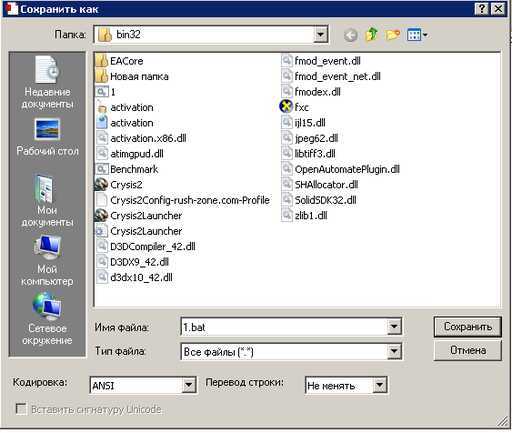
И запускаем игру через этот .bat файл.
ВНИМАНИЕ
По каким-то неизвестным причинам есть глюк. Игра запускается нормально. Но! Карта не отображается. Виден интерфейс героя, сам персонаж ходит, прыгает. Но сама карта — черным черном.
Поэкспериментировав, глюк вызывает r_HDRRendering=0 (но значением 0). Сейчас мой .bat файл выглядит так:
|
crysis2.exe +i_mouse_accel=0 +i_mouse_smooth=0 +r_Flares=0 +r_Glow=0 +r_MultiGPU=0 +r_MultiThreaded=1 +r_VSync=0 +r_UseEdgeAA=0 +r_TexMaxAnisotropy=8 +d3d9_TextureFilter=trilinear +g_skipIntro=1 +r_motionblur=0 +g_radialBlur=0 +r_MotionBlurShutterSpeed=0 +r_SSAO=0 +r_HDRRendering=1 |
HARDCORE
Ах, да. И отключите на всякий случай файл подкачки из панели инструментов.
|
Еcли у вас тормозит Crysis 2…
Скриншот для представления качества картинки. К сожалению, в .jpg и в уменьшенном разрешении, т.к. по другому сайт не желает загружать. |
Настройка Crysis 2 — подробное руководство
Кризис 2 — это захватывающая игра от первого лица с удивительной графикой и захватывающим сюжетом. В этом подробном руководстве мы расскажем вам о настройках игры, которые помогут вам оптимизировать графику, управление и прочие аспекты игры.
Настройка графики
При первом запуске игры вам будет предложено выбрать настройки графики. Вы можете выбрать один из предложенных вариантов — низкое, среднее, высокое или максимальное качество графики. Однако, если у вас слабый компьютер, то мы рекомендуем выбрать более низкое качество, чтобы избежать лагов и зависаний игры.
Если у вас достаточно мощное оборудование, вы можете включить дополнительные эффекты, такие как SSAO, насыщенность цвета и т. д., чтобы сделать графику еще реалистичнее. Однако помните, что включение этих эффектов может повлиять на производительность вашего компьютера.
Настройка управления
В Crysis 2 вы можете настроить управление с помощью мыши и клавиатуры на свое усмотрение. В настройках игры вы можете изменить чувствительность мыши, переназначить клавиши и настроить другие параметры управления.
Рекомендуется провести небольшой тест, чтобы определить оптимальные настройки для вашего стиля игры. Попробуйте изменить чувствительность мыши и настроить клавиши управления для достижения наилучших результатов.
Другие настройки
В игре также имеются и другие настройки, которые могут влиять на ваш игровой опыт. Например, вы можете изменить настройки звука, настройки сети для мультиплеера и другие параметры.
Мы рекомендуем ознакомиться с каждой из настроек и провести тестирование, чтобы найти оптимальные настройки для вашей системы и предпочтений.
Заключение
В этом руководстве мы рассмотрели основные настройки Crysis 2, которые позволят вам наилучшим образом настроить вашу игру. Применение этих настроек может улучшить графику, управление и общий игровой опыт.
И помните, что эти настройки не являются строгими рекомендациями, а являются лишь руководством, которое поможет вам настроить игру согласно вашим предпочтениям и возможностям компьютера. Экспериментируйте и наслаждайтесь игрой!
Важные советы и рекомендации по использованию минимальной графики в Crysis 2
Если вы хотите снизить нагрузку на вашу систему или у вас не хватает мощности для полноценной игры с максимальными графическими настройками в Crysis 2, установка минимальной графики может быть полезным решением. В этой статье мы рассмотрим несколько важных советов и рекомендаций, которые помогут вам настроить игру для достижения наилучшей производительности.
1. Установите минимальное разрешение экрана
Первым шагом к установке минимальной графики в Crysis 2 является снижение разрешения экрана. Установите наименьшее доступное разрешение, которое поддерживается вашим монитором. Это позволит уменьшить количество пикселей, которые должна обрабатывать ваша видеокарта, и улучшит производительность игры.
2. Отключите сложные эффекты
Вторым шагом является отключение сложных графических эффектов, таких как тени, частицы, отражения и HDR-освещение. Эти эффекты требуют большого объема вычислений и могут значительно снижать производительность. Отключение этих эффектов поможет улучшить скорость кадров в игре.
3. Уменьшите уровень детализации
Третьим шагом является уменьшение уровня детализации моделей персонажей и объектов в игре. Вы можете установить наименьший уровень детализации, чтобы уменьшить количество полигонов, текстур и других деталей моделей. Это поможет снизить нагрузку на видеокарту и улучшить производительность.
4. Отключите вертикальную синхронизацию
Четвертым шагом является отключение вертикальной синхронизации (V-Sync). V-Sync синхронизирует скорость кадров с частотой обновления экрана, что может привести к резкому снижению производительности в случае падения FPS ниже значения частоты обновления экрана. Отключение V-Sync позволит видеокарте работать на полную мощность, независимо от значения частоты обновления экрана.
5. Используйте оптимизированные драйверы
Пятый шаг — обновление видеодрайверов до последней версии и использование оптимизированных драйверов для вашей видеокарты. Новые драйверы обычно содержат улучшения производительности и исправления ошибок, которые могут помочь улучшить работу игры.
6. Закройте ненужные программы
Шестой шаг — закрытие всех ненужных программ и процессов, работающих на вашем компьютере. Фоновые процессы и программы могут загружать систему и использовать ресурсы, которые могут быть лучше использованы для работы игры. Закройте все программы, которые не являются необходимыми для работы игры, чтобы уменьшить нагрузку на систему.
7. Установите минимальные настройки игры
Седьмым шагом является установка минимальных настроек игры в самом Crysis 2. Откройте настройки игры и установите все параметры на минимальные значения. Это может включать разрешение, текстуры, тени, детализацию, освещение и другие графические параметры. Установка минимальных настроек позволит достичь наилучшей производительности игры.
Воспользуйтесь этими советами и рекомендациями, чтобы настроить минимальную графику в Crysis 2 и достичь наилучшей производительности. Помните, что эти настройки могут снизить качество графики, но взамен вы получите более плавный геймплей и большую скорость кадров в игре.
Как использовать настройки графики центра управления NVIDIA/AMD
Что такое центр управления NVIDIA/AMD?
Центр управления NVIDIA/AMD — это программа управления графическими настройками видеокарт соответствующих производителей. Она позволяет настраивать различные параметры, связанные с графикой, такие как цвет, контрастность, разрешение экрана, максимальная частота кадров и другие.
Как использовать центр управления NVIDIA/AMD для настройки графики в Crysis 2?
Для настройки графики в игре Crysis 2 с помощью центра управления NVIDIA/AMD необходимо выполнить следующие шаги:
- Открыть панель управления, выбрав соответствующую опцию в трее видеокарты.
- В меню «Настройки игр» выбрать Crysis 2 и нажать на кнопку «Добавить».
- Открыть вкладку «Графика» и выбрать «Настройки OpenGl».
- Настроить желаемые параметры графики, используя доступные опции в соответствующей вкладке.
- Сохранить настройки и запустить игру, проверив, что изменения отображаются корректно.
Обратите внимание, что настройки центра управления NVIDIA/AMD могут могут отличаться в зависимости от модели видеокарты и версии программного обеспечения
Настройка приложения Crysis 2 Advanced Graphics Options
Приложение Crysis 2 Advanced Graphics Options представляет собой мощный инструмент, который позволяет расширить графические настройки игры Crysis 2. С помощью этого приложения вы сможете добиться более высокого качества графики, улучшить разрешение, добавить эффекты и многое другое.
Для начала настройки приложения Crysis 2 Advanced Graphics Options, вам необходимо его скачать и установить на ваш компьютер. Затем запустите приложение и вы увидите главное окно с различными настройками.
Один из основных разделов приложения Crysis 2 Advanced Graphics Options — это «Графика». В этом разделе вы сможете изменить различные графические параметры, такие как разрешение экрана, детализацию объектов, качество теней и другие. Рекомендуется начать с увеличения разрешения экрана и постепенно настраивать другие параметры в соответствии с возможностями вашего компьютера.
Также в приложении Crysis 2 Advanced Graphics Options имеется раздел «Эффекты», в котором вы можете настроить различные визуальные эффекты, такие как отражения, освещение, сглаживание и другие. Эти эффекты могут существенно улучшить качество графики и сделать игровой процесс более реалистичным.
Дополнительно в приложении доступна возможность настройки анти-алиасинга, который позволяет сгладить края объектов на экране и улучшить их визуальное восприятие. Вы можете выбрать различные настройки анти-алиасинга и определить ту, которая наилучшим образом сочетается с вашими предпочтениями.
После завершения настройки приложения Crysis 2 Advanced Graphics Options, не забудьте сохранить изменения и перезапустить игру, чтобы они вступили в силу. Убедитесь, что ваш компьютер соответствует системным требованиям игры и способен обрабатывать выбранные вами графические настройки.
Настройка приложения Crysis 2 Advanced Graphics Options позволяет вам достичь нового уровня графики в игре Crysis 2 и создать неповторимое визуальное впечатление. Путем экспериментирования с различными параметрами вы сможете найти оптимальную настройку, которая будет соответствовать вашим предпочтениям и возможностям вашего компьютера.
Шаги по настройке графики в Crysis 2
Настройка графики в игре Crysis 2 позволяет достичь наилучшей графической производительности для вашего компьютера. Чтобы оптимизировать графические настройки, выполните следующие шаги:
- Запустите игру Crysis 2.
- Откройте меню настроек. Для этого нажмите клавишу ESC на клавиатуре.
- В меню выберите вкладку «Настройки».
- В подразделе «Графика» настройте следующие параметры:
-
Разрешение экрана: выберите желаемое разрешение экрана из доступного списка. Рекомендуется выбирать разрешение, соответствующее вашему монитору.
-
Качество графики: выберите предпочитаемый уровень качества графики. Высокий уровень качества обеспечивает лучшую визуальную отдачу, но может снижать производительность. Низкий уровень качества графики повышает производительность, но ухудшает визуальные эффекты. Рекомендуется начать с настройки «Среднее» и, при необходимости, попробовать изменить настройку.
-
Теней: выберите желаемый уровень отображения теней. Высокий уровень обеспечивает более реалистичное отображение теней, но может снижать производительность. Низкий уровень позволяет повысить производительность, но уменьшает качество отображаемых теней.
-
Эффекты: выберите уровень отображения эффектов, таких как свечение, отражения и другие визуальные эффекты игры. Высокий уровень качества эффектов обеспечивает более реалистичную и красочную графику, но может снижать производительность. Низкий уровень позволяет повысить производительность, но уменьшает качество отображаемых эффектов.
После настройки графики, нажмите кнопку «Применить» или «Сохранить», чтобы сохранить внесенные изменения. Возможно, вам потребуется перезапустить игру, чтобы изменения вступили в силу.
Проверка системных требований перед установкой минимальной графики
Перед тем, как установить минимальную графику в Crysis 2, необходимо убедиться, что ваш компьютер соответствует минимальным системным требованиям игры. В противном случае, вы можете столкнуться с проблемами в процессе игры, такими как низкая производительность, перегрев компьютера или даже зависание игры.
Ниже представлен список минимальных системных требований для Crysis 2:
- Операционная система: Windows XP, Windows Vista или Windows 7
- Процессор: Intel Core 2 Duo с тактовой частотой 2.4 ГГц или AMD Athlon 64 X2 2.7 ГГц
- Оперативная память: 2 ГБ (для Windows XP) или 3 ГБ (для Windows Vista и Windows 7)
- Видеокарта: NVIDIA GeForce 8800 GT с 512 МБ видеопамяти или ATI Radeon HD 3850 с 512 МБ видеопамяти
- Свободное место на жестком диске: 9 ГБ
- Звуковая карта: совместимая с DirectX 9.0c
Также рекомендуется обновить драйвера вашей видеокарты до последней доступной версии, чтобы обеспечить оптимальную работу игры.
Проверьте наличие необходимых компонентов и программного обеспечения на вашем компьютере, таких как DirectX, Microsoft Visual C++ Redistributable и другие, чтобы избежать возможных проблем при установке или запуске игры.
Убедитесь, что ваш компьютер имеет достаточное количество свободного места на жестком диске для установки игры и дополнительных файлов.
Важно учесть, что минимальные системные требования обычно гарантируют только запуск игры, но не обеспечивают плавную и комфортную игровую сессию. Если ваш компьютер соответствует только минимальным требованиям, вы можете столкнуться с низкими кадровыми частотами и низким качеством графики
Минимальные системные требования для Crysis 2:
Операционная система
Процессор
Оперативная память
Видеокарта
Свободное место на жестком диске
Звуковая карта
Windows XP, Windows Vista или Windows 7
Intel Core 2 Duo 2.4 ГГц или AMD Athlon 64 X2 2.7 ГГц
2 ГБ (для Windows XP) или 3 ГБ (для Windows Vista и Windows 7)
NVIDIA GeForce 8800 GT с 512 МБ видеопамяти или ATI Radeon HD 3850 с 512 МБ видеопамяти
9 ГБ
совместимая с DirectX 9.0c
При соблюдении минимальных системных требований, вы можете установить минимальную графику в Crysis 2 и наслаждаться игрой без серьезных проблем с производительностью компьютера.












 Еcли у вас тормозит Crysis 2…
Еcли у вас тормозит Crysis 2…









 Еcли у вас тормозит Crysis 2…
Еcли у вас тормозит Crysis 2…






